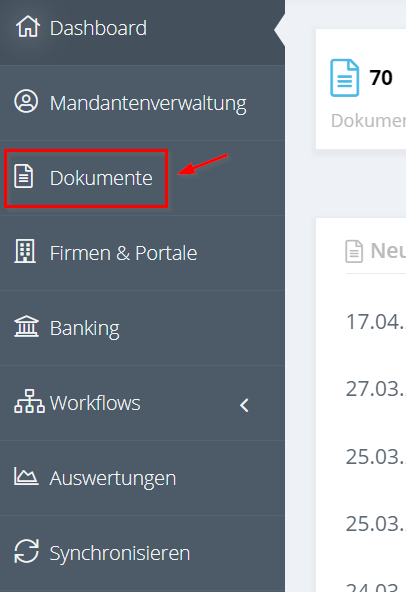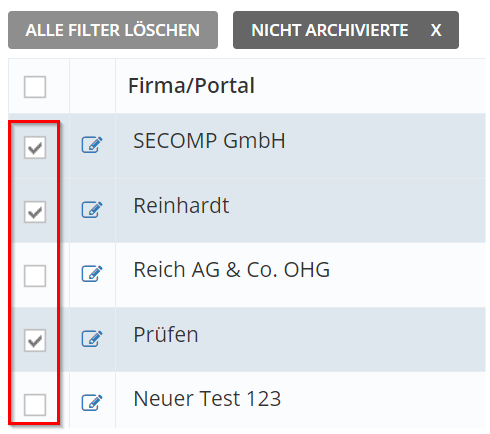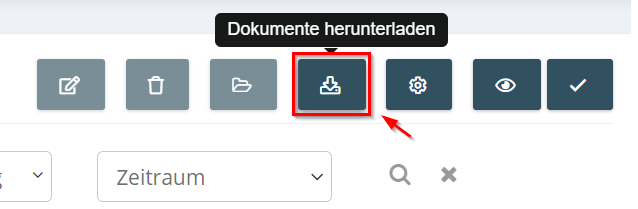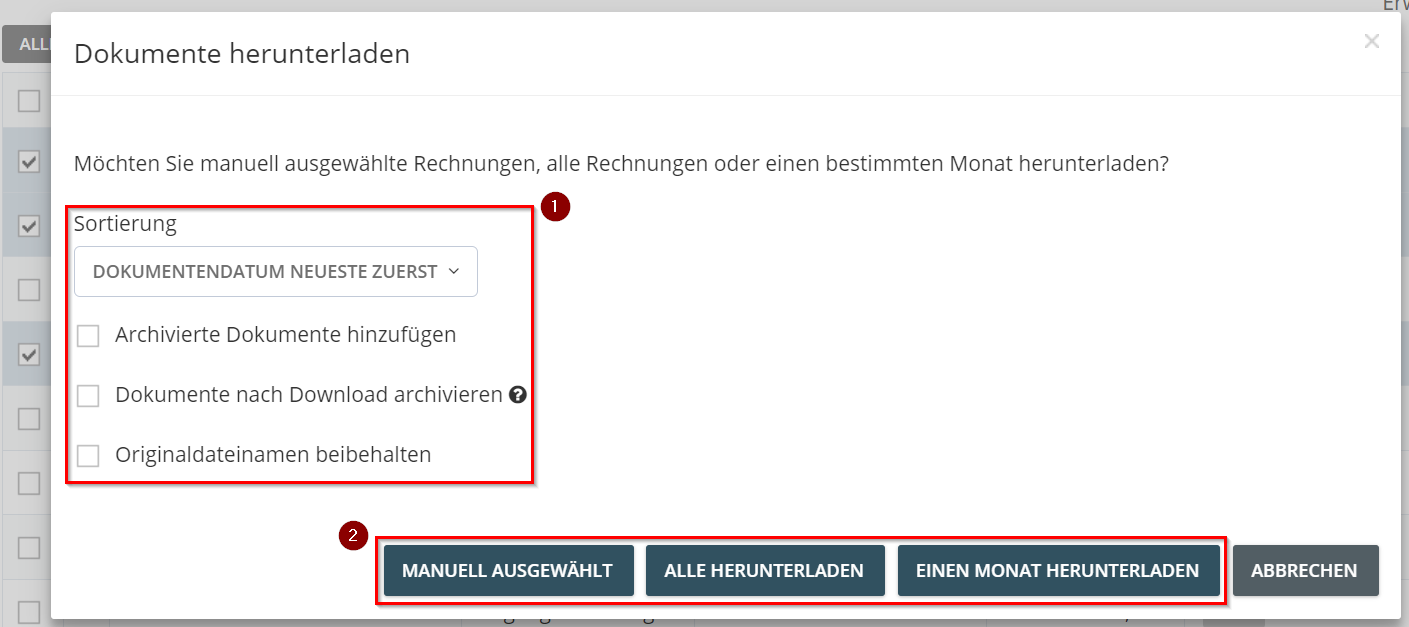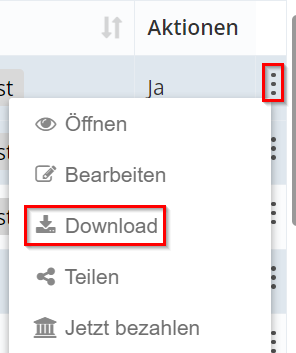Télécharger des documents dans la vue en liste
1. cliquez sur « Documents » dans le menu de gauche
2. sélectionnez les factures que vous souhaitez télécharger en cliquant sur la case à cocher.
3. cliquez ensuite en haut à droite sur l’icône de téléchargement « Télécharger les documents ».
4. avant de choisir quelles factures vous souhaitez télécharger , que ce soit uniquement les « Sélectionnées manuellement », « Télécharger tout » ou uniquement « Télécharger un mois », vous avez la possibilité de définir d’autres critères
pour le téléchargement de documents.
⇨ Par ailleurs, vous avez également la possibilité de télécharger des factures individuelles au fond à droite sous « Actions » et via « Téléchargement ».
N’hésitez pas à regarder notre vidéo d’exemple :